Máy tính xách tay của bạn có bị nóng như thiêu đốt sau khi chạy vài giờ không? Một cách đã được chứng minh để giảm lượng nhiệt mà chiếc laptop của bạn tạo ra là hạn chế nguồn điện của nó bằng cách giảm điện áp.

Undervolt là gì?
Bộ xử lý máy tính xách tay của bạn cần có dòng điện ổn định để hoạt động. Khi bộ xử lý thực hiện công việc của mình, một phần năng lượng điện bị mất dưới dạng nhiệt. Điện áp là lượng áp suất đẩy dòng điện vào bộ xử lý của bạn. Bằng cách giảm điện áp cho bộ xử lý, bạn sẽ giảm áp suất mà các electron di chuyển, giảm nhiệt thải một cách hiệu quả bằng cách giảm lượng năng lượng đi vào bộ xử lý ngay từ đầu.
Không giống như một số phương pháp hạn chế nguồn điện khác, chẳng hạn như thay đổi sơ đồ nguồn điện trong Windows , việc giảm điện áp sẽ không làm chậm máy tính của bạn. Trên thực tế, nó có thể làm cho nó chạy nhanh hơn. Điều này là do các bộ xử lý hiện đại sẽ tự động tăng tốc độ xung nhịp nếu chúng chạy đủ mát. Ngược lại, chúng sẽ chạy chậm lại nếu quá nóng, được gọi là hiện tượng tiết lưu nhiệt.
Bằng cách giảm điện áp cho máy tính xách tay, bạn có thể đạt được hiệu suất nhanh hơn và thời lượng pin tốt hơn đáng kể mà không làm giảm hiệu suất. Tuy nhiên, nếu không có đủ điện tử chạy qua bộ xử lý để làm cho các thành phần của nó hoạt động, bạn có thể gặp phải một số bất ổn. Điều đó có nghĩa là bạn đã đánh giá thấp mọi thứ quá nhiều và cần phải lùi lại một chút.
Undervolting có thể làm hỏng máy tính xách tay không?
Undervolting không có khả năng làm hỏng máy tính xách tay của bạn. Nó tương tự như việc hết pin - máy tính xách tay của bạn không nhận được nguồn điện cần thiết để hoạt động và tắt mà không có cảnh báo. Sau khi bật lại máy tính xách tay của bạn, thiết bị sẽ trở lại cài đặt mặc định, giả sử bạn không định cấu hình tự động giảm điện áp khi khởi động.
Đừng nhầm lẫn giữa undervolt với overvolt, chính xác là như vậy. Quá áp chỉ nên được thực hiện bởi những chuyên gia biết họ đang làm gì và muốn ép xung . Nếu bạn cung cấp cho máy tính xách tay của mình nhiều điện áp hơn mức nó có thể xử lý, CPU, bo mạch chủ và các thành phần khác có thể biến thành rác thải điện tử chỉ trong vài tháng hoặc thậm chí vài giây.
Cách giảm điện áp CPU máy tính xách tay của bạn bằng ThrottleStop
Mặc dù bạn có thể điều chỉnh điện áp trên máy tính xách tay của mình theo một số cách khác nhau, nhưng phương pháp đơn giản nhất dành cho các máy sử dụng chip Intel là sử dụng ThrottleStop. Đối với máy tính xách tay chạy AMD, bạn có thể sử dụng bộ điều khiển Ryzen để giảm giới hạn nhiệt độ cho điện áp thấp tự động. Nếu cách đó không hiệu quả, hãy sử dụng Tiện ích điều chỉnh phổ quát x86 để tạo đường cong điện áp tùy chỉnh, như minh họa trong video này.

Bây giờ, hãy quay lại với CPU Intel. Sau khi tải xuống ThrottleStop, hãy giải nén nó vào một thư mục mới. Bạn không cần phải cài đặt chương trình - chỉ cần chạy trực tiếp. Bạn sẽ nhận được lời nhắc cảnh báo khi khởi chạy nó lần đầu tiên. Nhấp vào "OK."
Sau đó, bạn sẽ được chào đón bởi menu ThrottleStop, nơi bạn sẽ nhấp vào "FIVR". FIVR là viết tắt của "Bộ điều chỉnh điện áp tích hợp hoàn toàn" và nó điều khiển đường ray điện áp trên CPU Intel.

Để đảm bảo cài đặt điện áp của bạn không bị đặt lại mỗi khi bạn mở Throttlestop, hãy nhấp vào "OK - Lưu điện áp ngay lập tức". Sau đó, kiểm tra kỹ "Lõi CPU" trong Điều khiển FIVR đã được chọn và bật "Mở khóa điện áp có thể điều chỉnh".
Chúng tôi sẽ giữ điện áp ở chế độ "Thích ứng" và chỉ thay đổi "Điện áp bù". Điều này có nghĩa là máy tính xách tay của bạn sẽ tiếp tục thay đổi điện áp một cách linh hoạt dựa trên đường cong điện áp mặc định trừ đi phần bù bạn đã đặt.
Undervolting yêu cầu một số thử nghiệm và sai sót cho đến khi bạn tìm thấy điểm phù hợp để máy tính của bạn không gặp sự cố khi tải khối lượng công việc nặng. Hiện tại, hãy giảm điện áp cho CPU ở mức bù 100 mV (mV) bằng cách điều chỉnh thanh trượt "Điện áp bù" thành -100 và nhấn "Áp dụng".
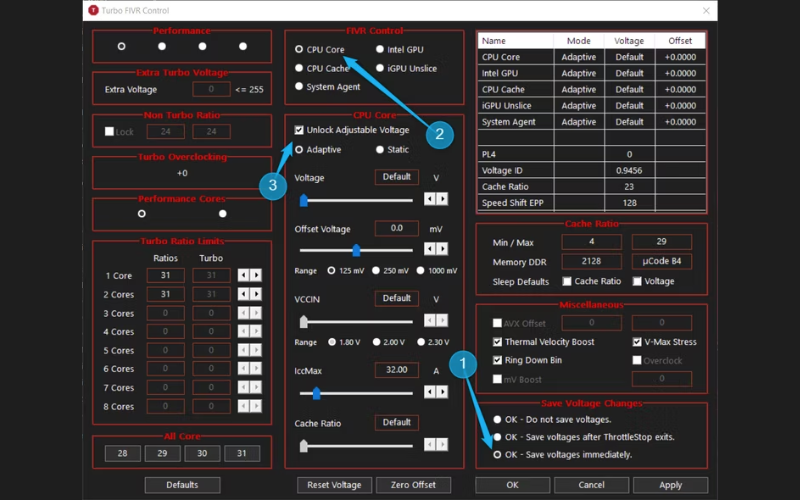
Nếu hệ thống của bạn không gặp sự cố ngay lập tức, đó là dấu hiệu cho thấy điện áp thấp ổn định nhưng chúng tôi sẽ thực hiện các bài kiểm tra độ ổn định khác sau. Nếu nó gặp sự cố, hãy mở lại Throttlestop và lặp lại quy trình tương tự nhưng đặt "Điện áp bù" thành giá trị thấp hơn, chẳng hạn như -50 mV. Bước tiếp theo là vô hiệu hóa "CPU Cache" bằng cách chọn nó trong FIVR Control và thực hiện các bước tương tự như trước.
Bạn có thể tiếp tục lặp đi lặp lại quá trình này cho đến khi tìm thấy cài đặt tối ưu cho máy tính xách tay của mình. Kiểm tra sau mỗi lần điều chỉnh bằng cách chạy công cụ TS Bench tích hợp để xem nó có bị treo không. Để làm điều đó, hãy đóng phần FIVR bằng cách nhấp vào "OK", sau đó nhấp vào "TS Bench". Một cửa sổ bên mới của TS Bench sẽ hiển thị, nơi bạn có thể nhấp vào "Bắt đầu" để bắt đầu bài kiểm tra căng thẳng.

Nếu bạn không gặp bất kỳ lỗi nào trong TS Bench và nếu máy tính không gặp sự cố thì hệ thống của bạn đã ổn định. Nếu nó gặp sự cố, bạn cần phải giảm bớt mức độ thiếu hụt của mình hơn nữa, nếu không bạn sẽ có nguy cơ gặp sự cố liên tục và có khả năng mất tiến độ công việc.
Nếu bạn muốn thay đổi điện áp hơn 125 mV, hãy chọn giá trị "Phạm vi" cao hơn bên dưới thanh trượt. Một số bộ xử lý có thể đạt tới -200 mV hoặc thậm chí thấp hơn.

Bạn có thể nhận thấy rằng còn có tùy chọn "GPU Intel" (và "iGPU Unslice" trên một số kiểu máy). Sử dụng tính năng này để giảm điện áp cho GPU tích hợp bằng cách sử dụng các thông số tương tự để giảm nhiệt độ của máy tính xách tay hơn nữa. Lưu ý rằng nếu có sẵn tùy chọn "iGPU Unslice", bạn phải đặt nó ở cùng mức "Điện áp bù" như "GPU Intel".
Vì vậy, bạn có nó! Chỉ sau 15 phút mày mò, bạn sẽ thấy hiệu suất toàn diện tốt hơn đáng kể trên máy tính xách tay của mình trong khi vẫn giữ cho máy luôn mát mẻ.

Để đảm bảo bạn đã giảm áp CPU thành công, bạn có thể chạy một công cụ kiểm tra sức chịu đựng như Prime95 và theo dõi nhiệt độ CPU của mình bằng Core Temp . Hãy thử chạy trước và sau khi kiểm tra bằng cách đóng ThrottleStop và khởi động lại hệ thống của bạn để loại bỏ điện áp thấp. Undervolt của bạn đã thành công nếu bạn thấy nhiệt độ thấp hơn khi ThrottleStop đang chạy.